小米电视机顶盒怎么安装软件【通用教程】
高清视觉网 点击:
小米盒子作为一款网络机顶盒产品,不仅能够用来听歌,玩游戏,还能安装第三方应用软件,看电视直播,其收看的电视台甚至可达数百个之多,这也是当下很多家庭用户放弃有线电视盒,选择网络机顶盒的原因。
那么小米盒子该如何安装电视直播软件呢?鉴于小米盒子可能不自带USB接口,或者您的身边没有U盘,今天,笔者主要和大家分享下如何通过远程安装的方式,给盒子装上软件。</p> 准备条件:
电脑一台,无线路由器一台。
具体步骤:1、打开小米小盒子后,在主界面上找到“小米盒子设置”,进入;
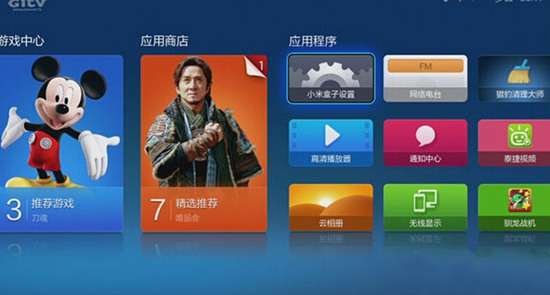
2、进入小米盒子主界面后,进入应用商店——用户界面,你就可以看到“快捷安装”;
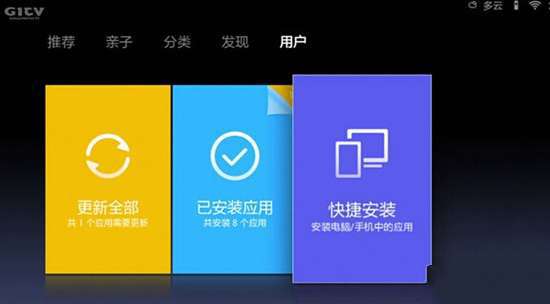
3、进入快捷安装后,然后我们根据屏幕上的提示在电脑上打开浏览器,并且输入电视屏幕上的网址(192.168.XX.XX),之后就会出现安装软件的界面,如下图所示;

4、把自己想要安装的软件拖进方框内,系统会自动安装程序;
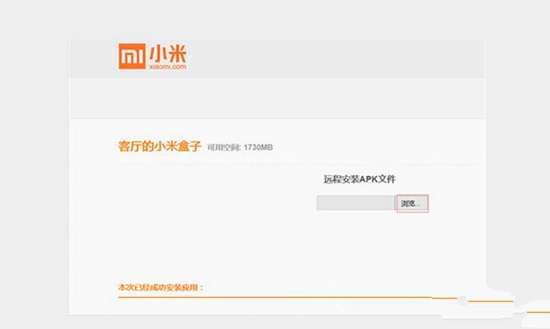
安装完成后,你可以返回主页面找到该软件。
注意:在第2步的时候,你可能没有找到“快捷安装”,这是因为小米盒子的系统屏蔽此项功能,你可以恢复系统老版本找回“快捷安装”。具体方法如下:
1、在设置界面中,找到“关于”,并打开;
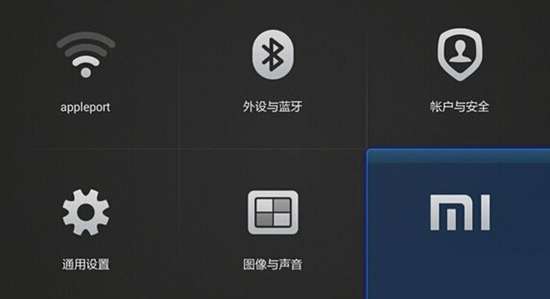
2、在系统更新里面,进入“系统更新”信息;

3、选择“切回旧版”即可。

好了,今天小米盒子怎么安装软件的通用教程就讲到这里,不管是小米盒子mini版,还是小米盒子增强版都可用这种方法安装软件,相比U盘安装和OTG线安装更为简单便捷。
